Python 官方文档:入门教程 => 点击学习
虚拟环境的创建 命令行窗口中使用 conda create -n 环境名 python=所需Python版本 即可创建虚拟环境 PyTorch的gpu版本安装 首先确定自己电脑的gp
命令行窗口中使用
conda create -n 环境名 python=所需Python版本
即可创建虚拟环境
首先确定自己电脑的gpu版本
打开显卡控制面板
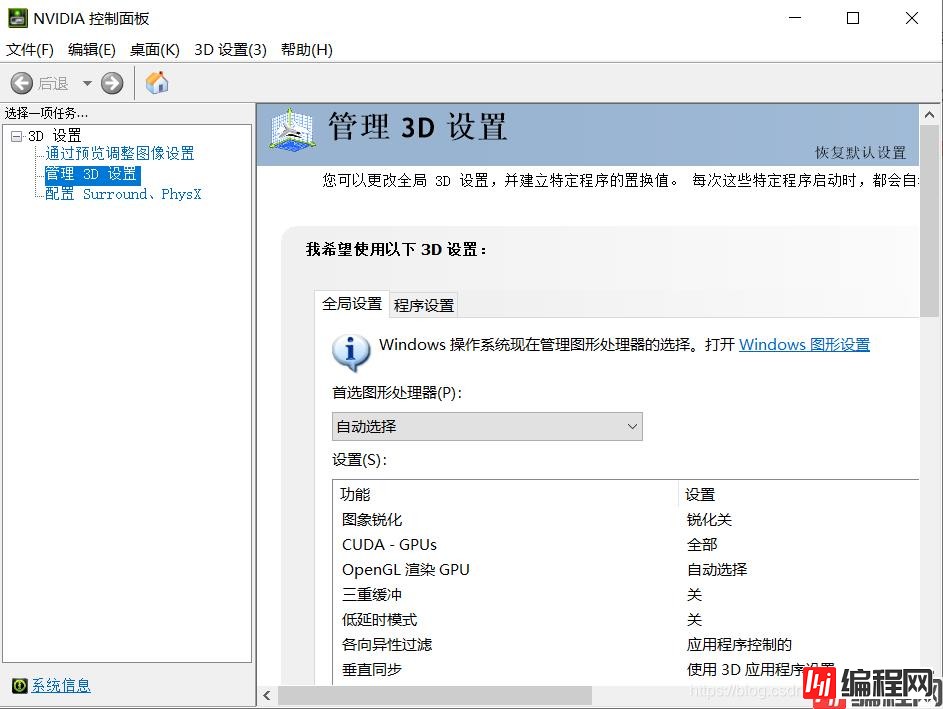
点击系统信息,选择组件
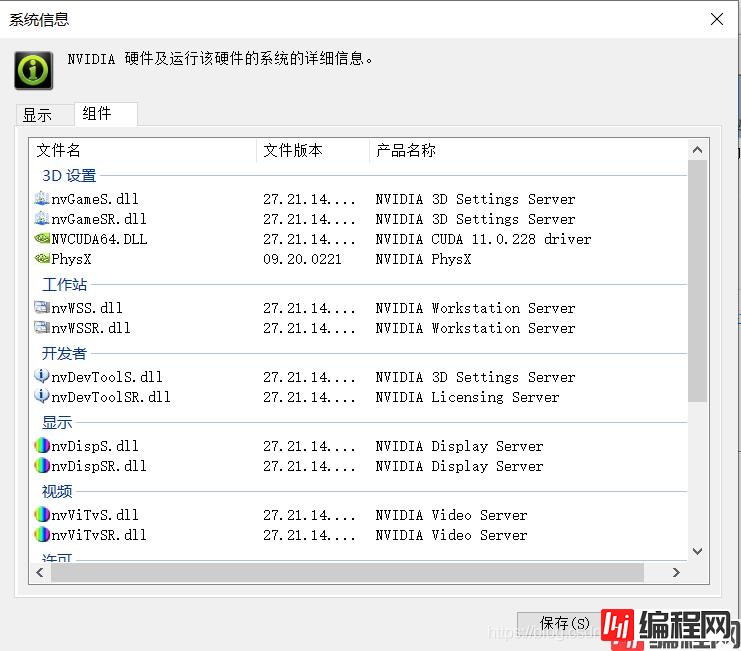
产品名称中CUDA后的11.0便是gpu版本
再在pytorch官网选择对应版本
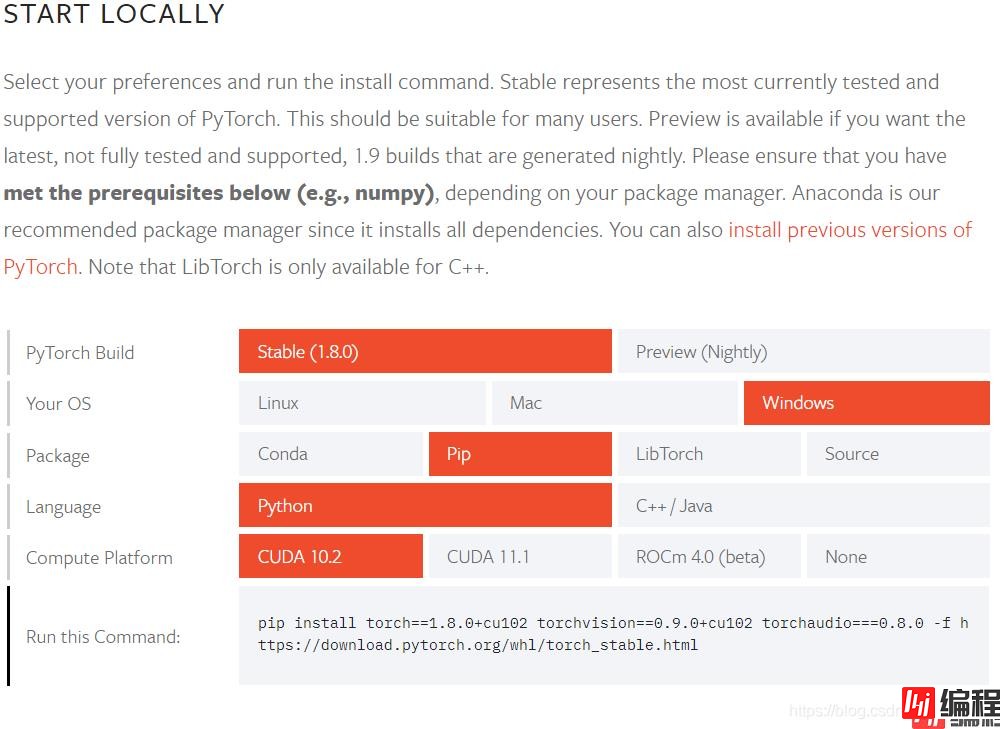
进入为pytorch创建的虚拟环境,输入命令,等待片刻,pytorch便安装完成了。
再在NVIDIA官网安装cuda和cudnn

将cudnn的三个文件分别放入cuda安装目录下,即可完成配置
在命令行中输入验证代码
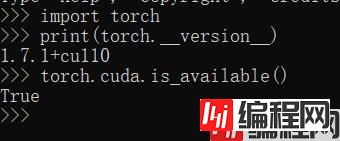
如上图所示即为成功
到此这篇关于pytorch安装及环境配置的完整过程的文章就介绍到这了,更多相关pytorch安装及环境配置内容请搜索编程网以前的文章或继续浏览下面的相关文章希望大家以后多多支持编程网!
--结束END--
本文标题: pytorch安装及环境配置的完整过程
本文链接: https://www.lsjlt.com/news/121825.html(转载时请注明来源链接)
有问题或投稿请发送至: 邮箱/279061341@qq.com QQ/279061341
下载Word文档到电脑,方便收藏和打印~
2024-03-01
2024-03-01
2024-03-01
2024-02-29
2024-02-29
2024-02-29
2024-02-29
2024-02-29
2024-02-29
2024-02-29
回答
回答
回答
回答
回答
回答
回答
回答
回答
回答
0